
Afin de faciliter le travail de vos agents, il est possible de créer et de mettre à leur dispositions des modèles de mails automatiques. Vous pouvez retrouver la vidéo de ce « pas à pas », ici.
Depuis l’administration de votre Global contact Center, ouvrir le menu Gestion puis le sous-menu Modèles et signatures, cliquez sur le bouton « CREER UN MODELE »
Dans la pop-up, indiquer le libellé du modèle et enregistrer
GCC affiche alors votre nouveau modèle.
- l’icône « crayon » permet de modifier le libellé
- l’icône « 3 points » permet de dupliquer ou supprimer le modèle
L’icône crayon à droite du bloc du modèle permet de configurer le modèle lui même.
GCC affiche une pop-up dans laquelle vous retrouver la plupart des outils habituels d’un éditeur de texte, Caractères gras ou italiques, options de retraits, couleurs, insertion de lien hypertexte ou images, alignements…
Après avoir conçu votre signature, cliquez sur le bouton « ENREGISTRER »
Une fois votre modèle enregistrée, il faut l’associer à une campagne afin de le rendre disponible pour vos agents. Pour cela, cliquer sur le bouton « RELATION »
Puis sur le bloc « Campagnes », cliquer sur l’icone « Crayon »
Sélectionnez la campagne souhaitée puis cliquez sur le bouton « AJOUTER DES CAMPAGNES »
Le modèle est alors prêt et disponible pour les agents compétents sur la campagne sélectionnée.
Votre agent peut lors du traitement de ses mails cliquer sur le bouton « Select Template »
Sélectionner le modèle souhaité
Le modèle viendra s’insérer dans le corps du mail et sera le cas échéant modifiable avant envoi.
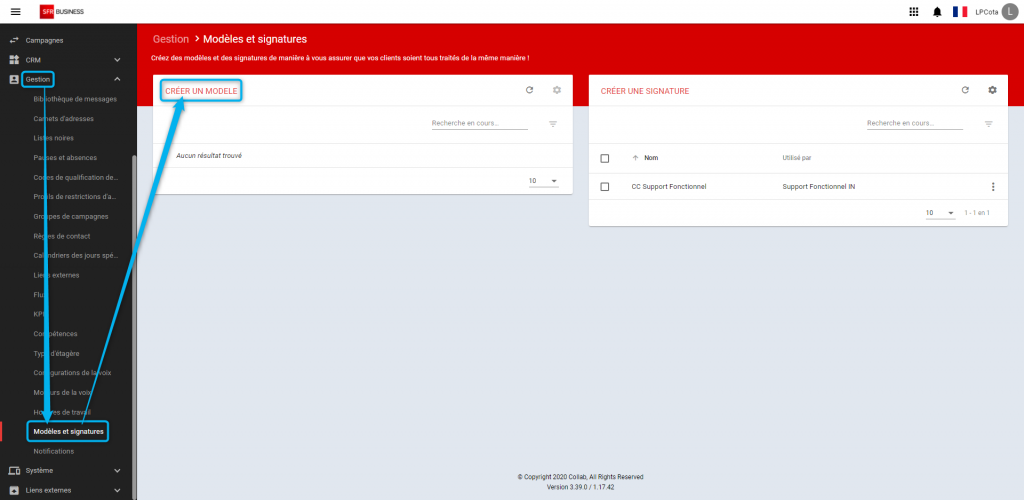
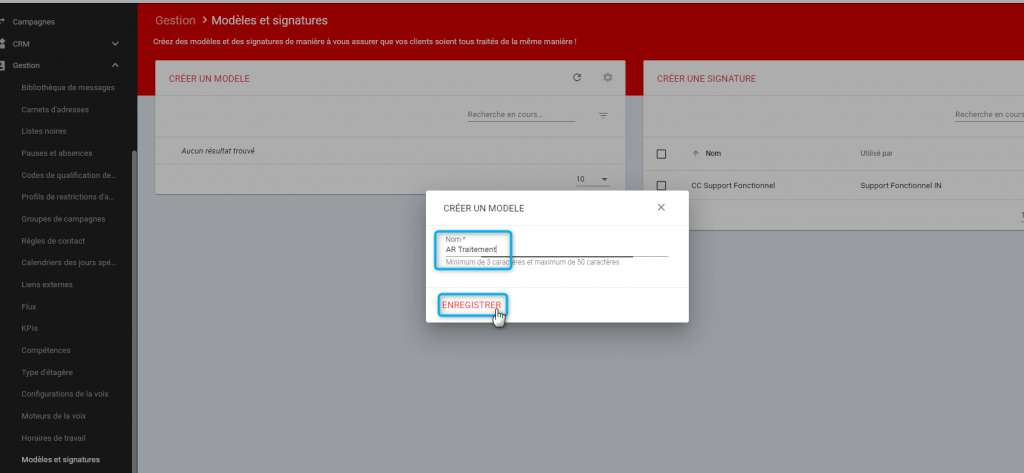
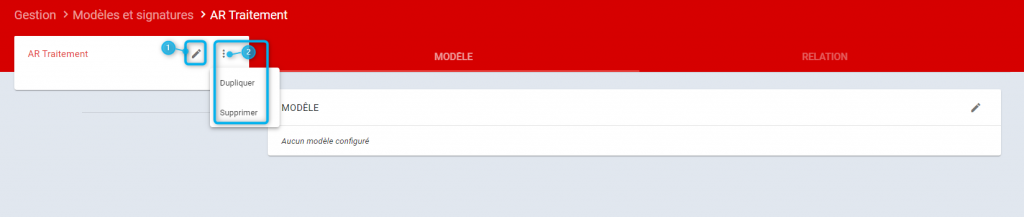

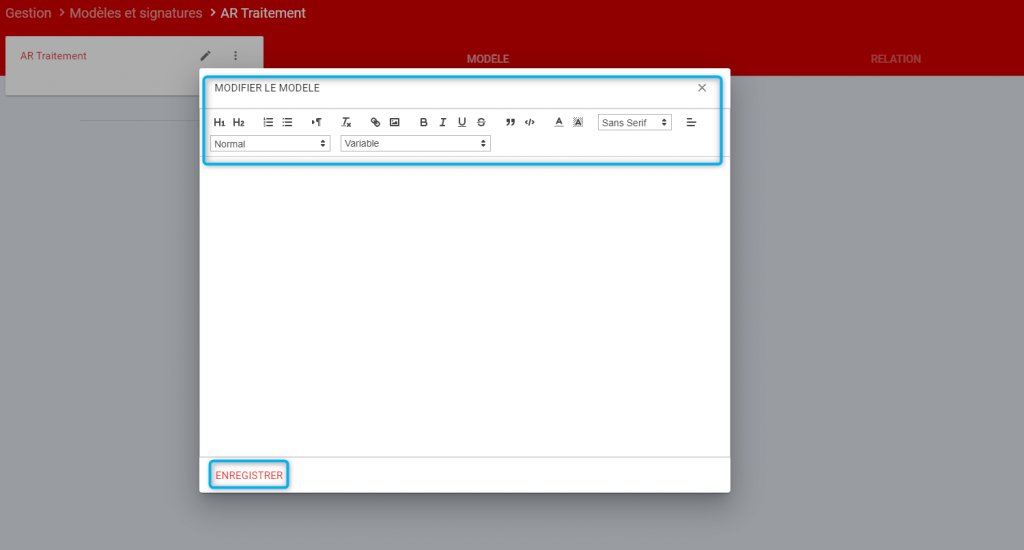
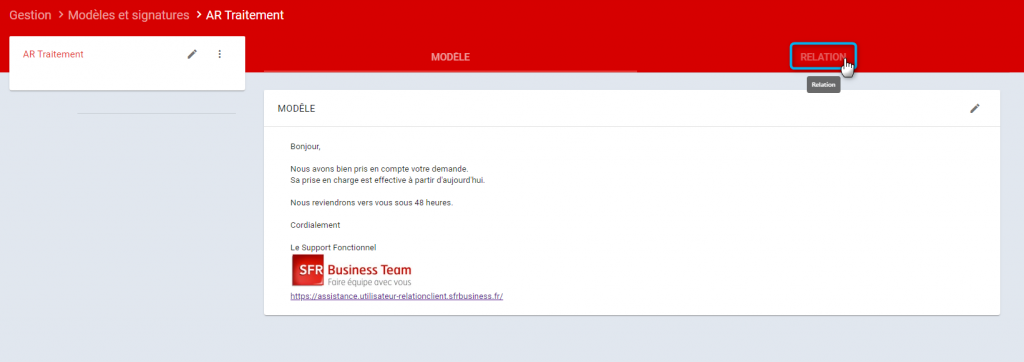
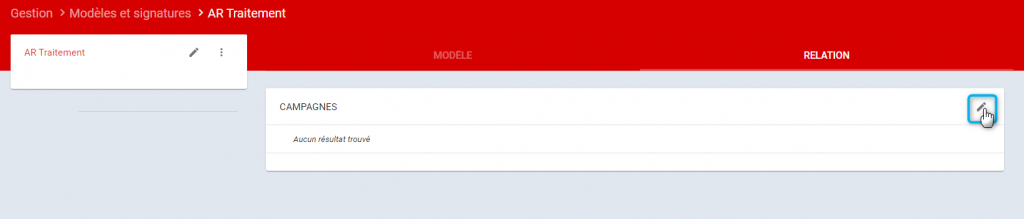
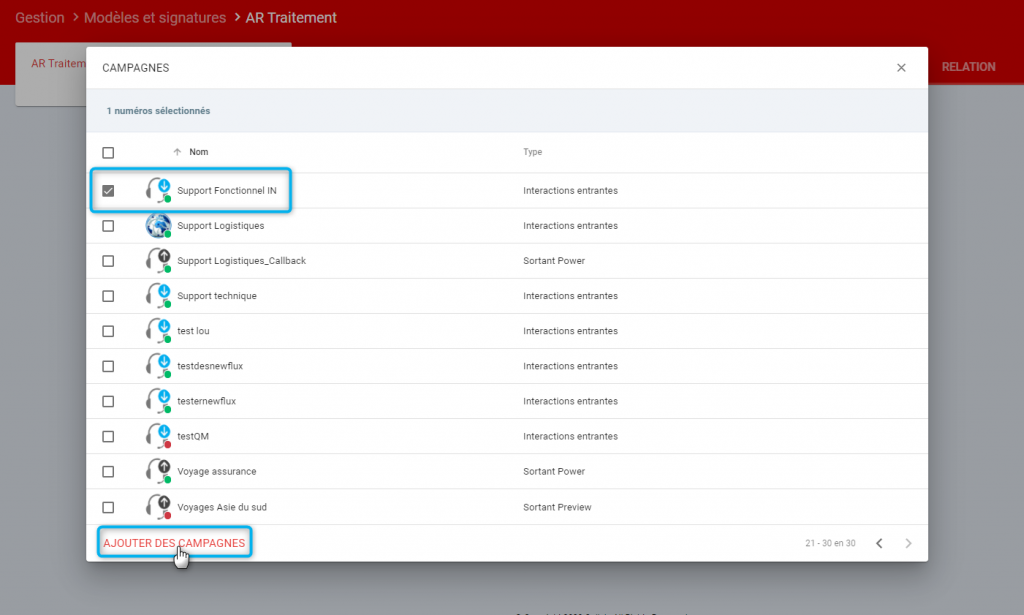
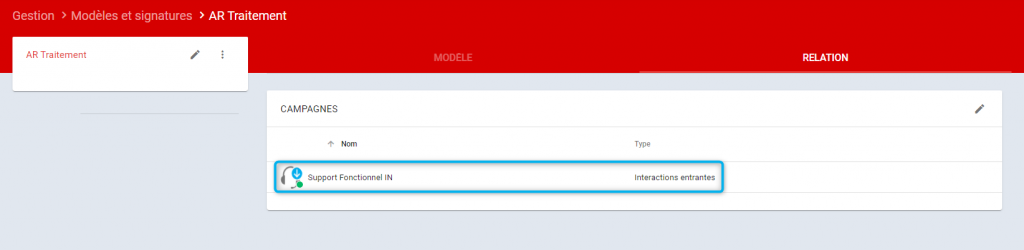
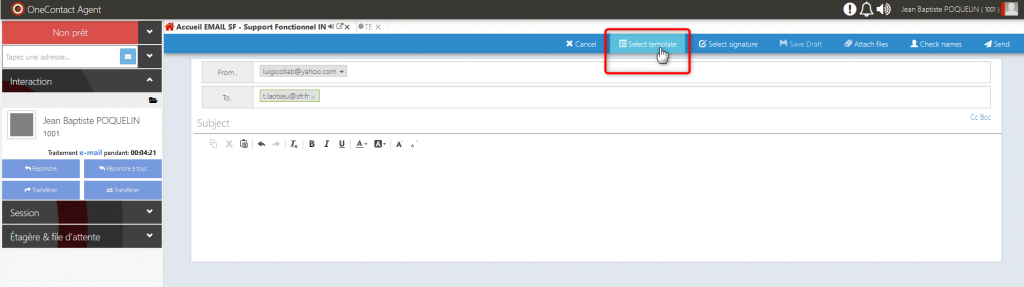
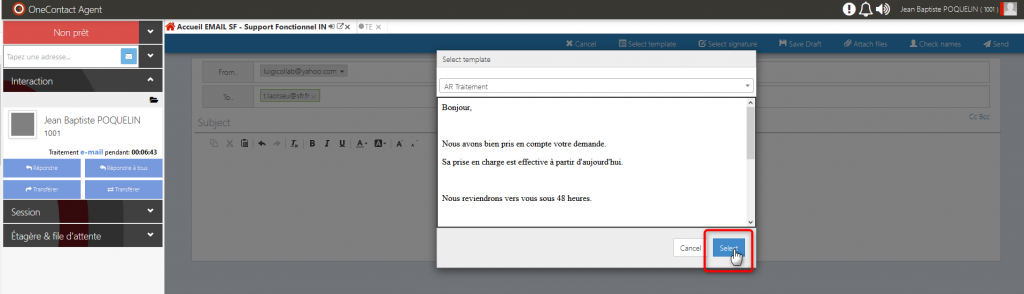
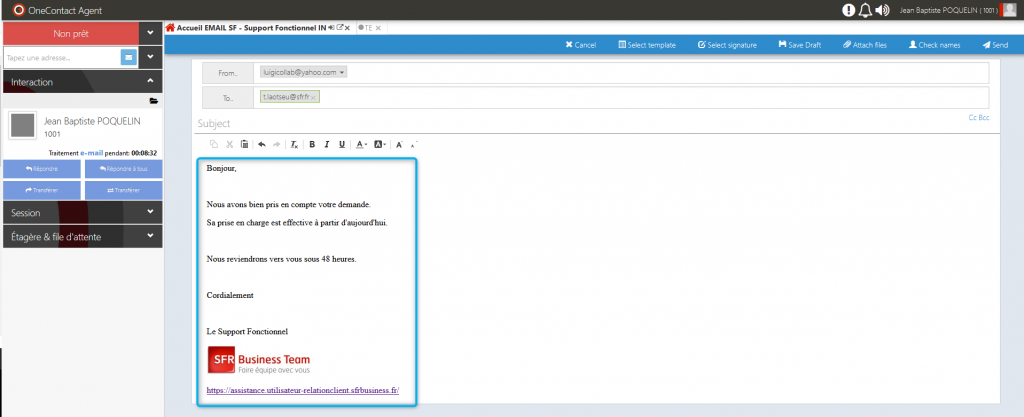
 Global Contact Center
Global Contact Center